Inhalt
Reduzieren Sie den Verschnitt, in dem Sie objektspezifisch Profillängen bestellen. Mit der Fixlängenfunktion bestimmen Sie für jedes Profil die optimale Fixlänge.
- Klicken Sie in der Registerkarte "Projekt" auf die Funktion "Fixlängen":
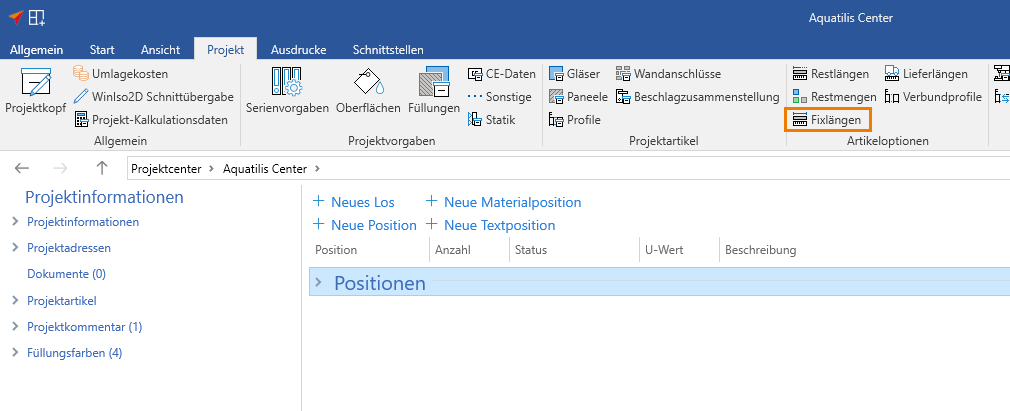
- Klicken Sie auf die Schaltfläche "Neu":
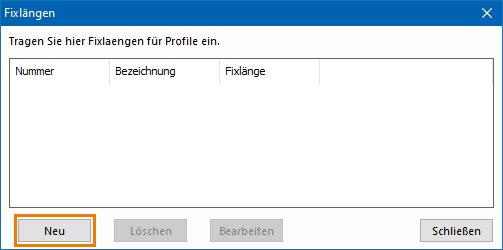
- Wählen Sie ein Profil aus:
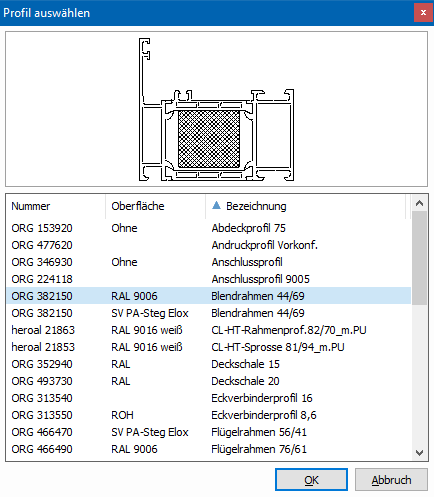
Die folgenden Optionen stehen Ihnen anschließend zur Auswahl:
Automatisch günstigste Fixlänge aus der Liste möglicher Fixlängen auswählen
- Aktivieren Sie die Funktion "Automatisch günstigste Fixlänge aus der Liste möglicher Fixlängen auswählen":
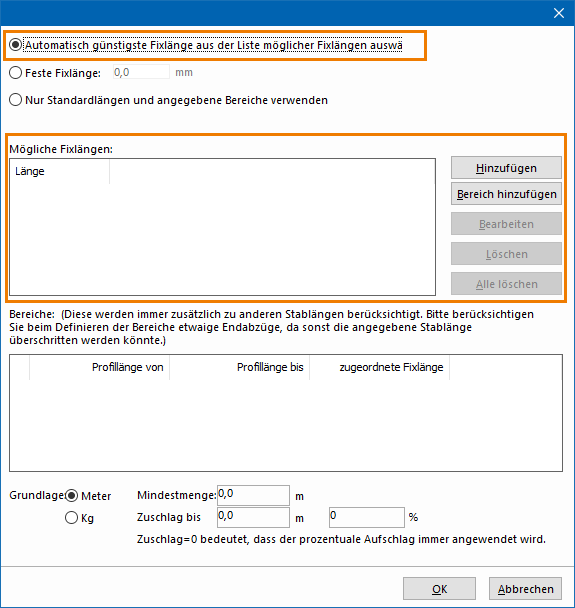
- Tragen Sie die Werte unter "Mögliche Fixlängen" ein. Dieser Wert wird berücksichtigt, wenn in der Verschnittoptimierung die optimale Länge nicht bekannt ist, der Hersteller aber verschiedene Fixlängen anbietet.
Hinweis:
In diesem Fall greift das Programm immer nur auf eine dieser Längen für Verschnittoptimierung und Bestellung zurück und mischt die Längen nicht.
Feste Fixlänge
Wenn eine vorgegebene Fixlänge zu verwenden ist:
Nur Standardlängen und angegebene Bereiche verwenden
Sie können neben den Standardlieferlängen aus den Artikeldaten auch Bereiche definieren. Diese werden in der Verschnittoptimierung und in der Bestellung gemischt.
- Aktivieren Sie die Option "Nur Standardlängen und angegebene Bereiche verwenden":
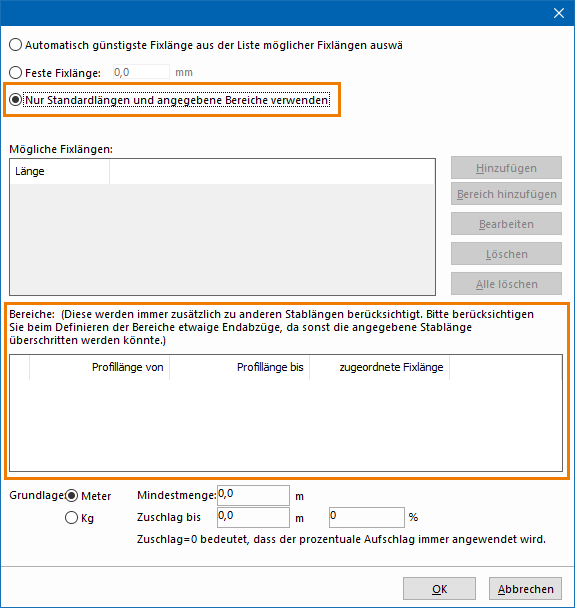
- Tragen Sie die Werte unter "Bereiche" ein.
Hinweis:
Die Zuschnittlänge im gewählten Bereich enthält bereits Sägeschnittabzug und Endabzug.
Beispiel für 3000mm Fixlänge:
1 mm bis 2910 mm + 60 mm Endabzug + 10 mm Sägeschnittabzug
Mindestmengen
Wenn die benötigte Länge eines Artikels die Mindestmenge unterschreitet, greift das Programm automatisch auf die Standardlieferlängen zurück. Sobald die Mindestmenge überschritten wird, kommt die Fixlänge zum Einsatz. Zudem können Sie einen Mindermengenzuschlag eingeben.
Beispiel:
Sie erhalten ab 500 kg pro Profilquerschnitt die Fixlängen.
- Zwischen 500 kg und 1000 kg zahlen Sie einen Zuschlag von 20%.
- Ab 1000 kg bleibt die Fixlänge kostenneutral.
Achtung!
Das Programm schlägt den Mindermengenzuschlag in Prozent auf den allgemeinen Verschnitt auf. In diesem Fall müssen Sie in der Kalkulation zwingend die Funktion „optimierten Verschnitt ermitteln“ aktivieren. Sonst wird der Mindestmengenzuschlag nicht berücksichtigt.
Hintergrundinformationen dazu finden Sie in unserem Kalkulationshandbuch.
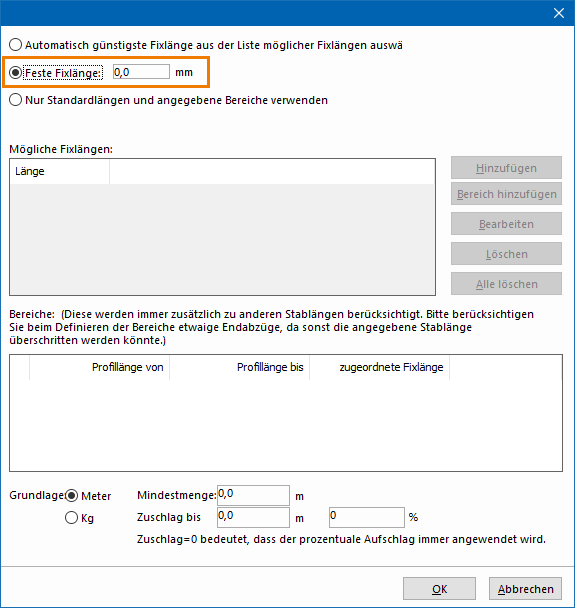

 Deutsch
Deutsch Français
Français Nederlands
Nederlands